한글 문서 파일들이 여러 개일 때 하나로 편집하는 작업을 해야 할 때가 있습니다. 일부 내용의 첨부의 경우에는 Ctrl + C를 통해서 복사하여 붙여넣기가 편하지만 문서 전체를 통째로 넣을 때, 특히 여러 개의 파일을 넣을 경우에는 이번에 소개시켜 드릴 방법이 편리합니다. 특히 같은 한글 파일이 아닌 경우에는 더욱 빛을 발할 수 있는데요.
이번 시간에는 한글 파일 합치기 한글끼리의 경우와 PDF와 같은 다른 형식의 파일일 경우의 합치기까지 알아보겠습니다.
한글 파일끼리 합치기
한글 파일 2개를 예시로 준비해 보았습니다.
이번에는 한글 파일 끼리 합쳐 볼 예정인데요.
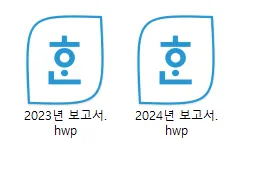
다른 형식의 파일 합치기는 아래에서 소개해 드리겠습니다.

먼저 이렇게 2개의 작업 파일이 있습니다.
위와 같이 작업한 파일인데요.
다른 파일을 첨부할 위치에 커서를 위치시킵니다.

그리고 상단 메뉴에 있는 입력을 누르고 밑에 문서 끼워 넣기를 눌러 줍니다.
단축키는 Ctrl + O를 눌러 주시면 됩니다.

그럼 첨부할 파일을 선택하는 창이 나오는데요.
현재 위치에 들어갈 한글 파일을 선택해 주시면 됩니다. 아주 간단하죠?
그런데 첨부하면서 아래에 옵션이 생기게 되는데요.
- 글자 모양 유지
- 스타일 유지
- 문단 모양 유지
- 쪽 모양 유지
이렇게 4가지가 나오게 됩니다.
이론상으로는 위 사항에 체크를 하지 않고 넣기를 눌러 진행하게 되면 현재 문서 스타일로 변경되어 첨부됩니다.
그렇지만 원래 작업했던 원본 그대로 옮겨오기만 할 경우에는 원하는 항목에 체크하고 넣기를 누르면 원래 작업했던 대로 첨부가 됩니다.

다만 현재 문서의 스타일을 제대로 정한 것은 아니었기 때문에 아무것도 체크하지 않아도 기존 스타일대로 첨부가 되었습니다.
글자 모양 유지 버튼을 안 눌렀는데도 폰트는 원래 작업했던 대로 그대로 옮겨 왔습니다. 글자 모양이나 문단 모양이나 기본 상태 이외에 디테일하게 커스텀화를 했다면 자동으로 변경되었을 수도 있습니다.
원래 작업했던 대로 넣기 원하시면 전부 체크하시면 됩니다.
쪽 모양 유지
그 중에서도 쪽 모양 유지에 체크를 하게 되면 말 그대로 쪽모양이 유지되므로 다음 페이지로 넘어가서 첨부가 됩니다.

Ctrl + O를 눌러 문서 끼워 넣기를 실행 후 쪽 모양 유지에 체크한 상태로 넣게 되면 아래와 같이 첨부가 됩니다.

2023년 보고서는 페이지의 제일 처음 위에서 시작되기 때문에 끼워 넣기를 하면서 쪽 모양을 유지하겠다고 하자 다음 페이지의 제일 위에 첨부가 되었습니다.
이처럼 문단모양이나 스타일 등 해당 문서를 나만의 스타일화로 작업한 경우에는 체크 옵션에 따라 끼워 넣으면서 형식이 변화될 수 있습니다.
다른 형식의 파일 넣기(PDF)
이번에는 한글끼리의 병합이 아닌, 다른 형식의 파일을 끼워 넣기 해 보겠습니다.
한글 파일 합치기 중에 꽃이라고도 할 수 있을 것 같은데요.
한글 말고도 많이 쓰이는 PDF를 넣어 보겠습니다.

아까와 같이 Ctrl + O 버튼을 눌러서 끼워 넣기를 실행한 후에 파일 형식 맨 아래에 있는 PDF를 선택해 줍니다. 혹은 제일 위에 있는 모든 파일을 선택해 줍니다.
그리고 PDF 파일을 끼워 넣기 하면 됩니다.

PDF를 끼워 넣었더니 사진으로 첨부되는 것이 아니라 타이핑 된 문자들의 경우 일반 문서로 첨부가 되어 위와 같이 한글에서 문자들을 선택하고 수정할 수 있습니다.
PDF 파일을 불러오면서 문자 텍스트를 선택하고 수정할 수 있게 되었다는 점에서 매우 유용한 기능이라고 할 수 있겠습니다.
이번 시간에는 한글 파일 합치기 중에 한글 파일끼리, 다른 형식의 파일(ex.PDF)과 합치기 방법에 대해서 소개해 보았습니다. 이외에도 궁금하신 점들은 아래를 참조해 주시면 감사하겠습니다.
함께 봐야 좋은 팁들
한글 파일 용량 줄이기 2가지 방법과 첨부 사진 용량 줄기기
'컴퓨터 > 한글 팁' 카테고리의 다른 글
| 한글 자간 단축키 쓰면 문서 작업 시간 확 줄어든다! (0) | 2024.03.11 |
|---|---|
| 한글 글자수 세기 초간단 확인 방법 3가지 (0) | 2024.03.08 |
| 한글 파일 용량 줄이기 2가지 방법과 첨부 사진 용량 줄기기 (0) | 2024.03.02 |
| 한글 줄간격 단축키와 아주 쉬운 방법 2가지 (0) | 2024.02.29 |
| 한글 표 넘어감 넘기기 잘림 초간단 해결 방법 3가지 (0) | 2024.02.27 |




댓글